![]()
-
#441
судя по количеству дурацких требований и отказов — обезьяна
Обезьяна не одна и полной методички на все случаи жизни у них нет.
(Судя в т.ч. и по сообщениям в этом топике)
![]()
_MBK_
Пикирующий бомбардировщик
-
#442
Обезьяна не одна и полной методички на все случаи жизни у них нет.
Скорее, единой методички
-
#443
Кто-то сталкивался с такой проблемой: на всю полосу поставлен сканворд в tif. Робот пропускает, оператор возвращает с формулировкой отсутствует тестовый слой (причем, иногда все проходит на ура). Посоветуйте, что можно сделать?
![]()
_MBK_
Пикирующий бомбардировщик
-
#444
Посоветуйте, что можно сделать?
1) Послать второй раз
2) Распознать, сделать текст невидимым и послать второй раз
![]()
-
#446
Скорей, методичка у них единая, но далеко не полная.
![]()
_MBK_
Пикирующий бомбардировщик
-
#447
В смысле, творчески пополняется непрерывно?
![]()
-
#448
В смысле, творчески пополняется непрерывно?
В смысле, в ней не все случаи описаны. А пополняться она, скорее всего, пополняется. Но мы не знаем с какой скоростью и насколько адекватно.
![]()
_MBK_
Пикирующий бомбардировщик
-
#449
По этому топику, в принципе, примерно оценивать можно
-
#450
- Максимальная вместимость словаря (по записям) равна 4095
Нашел решение этой проблемы. К проблемам приводят макеты в кореле с градиентами, тенями, прозрачностями и обтравками растровых изображений которые потом экспортируются как есть в EPS. Все эти объекты успешно превращаются в огромное количество мелких объектов-линеечек и они как раз и зашкаливают за 4095 объектов. Решение простое – находим эти Eps и растрируем все проблемные области, либо растрируем все спецэффекты в кореле и делаем правильный EPS. Кто не хочет морочиться просто экспортируйте все оптом в TIFF.
![]()
_MBK_
Пикирующий бомбардировщик
-
#451
Максимальная вместимость словаря (по записям) равна 4095
Ну это как раз и есть ошибка превышения MAX_DICT_ENTRIES о которой я выше говорил
У меня простым передистиллированием лечилось, вроде 
Логика у вас, к слову сказать, совершенно порочная. Вовсе не обязательно каждый объект формирует из себя отдельный элемент словаря. Более того – так не бывает никогда в реальной жизни.
-
#452
Кто-то сталкивался с такой проблемой: на всю полосу поставлен сканворд в tif. Робот пропускает, оператор возвращает с формулировкой отсутствует тестовый слой (причем, иногда все проходит на ура). Посоветуйте, что можно сделать?
Вообще это 100 процентов порочная практика заворачивать газеты из-за вставленных сканвордов и в том числе реклам в tif… Просто уму непостижимая.
-
#453
- Максимальная вместимость словаря (по записям) равна 4095
Нашел решение этой проблемы. К проблемам приводят макеты в кореле с градиентами, тенями, прозрачностями и обтравками растровых изображений которые потом экспортируются как есть в EPS. Все эти объекты успешно превращаются в огромное количество мелких объектов-линеечек и они как раз и зашкаливают за 4095 объектов. Решение простое – находим эти Eps и растрируем все проблемные области, либо растрируем все спецэффекты в кореле и делаем правильный EPS. Кто не хочет морочиться просто экспортируйте все оптом в TIFF.
дык как понимаю никто этим и не морочится из-за недостатка времени. имхо глубочайшее конечно. это можно сказать рекомендация специалистов типографии: избегать вставленных в публикацию макетов eps с с градиентами, тенями, прозрачностями в целях предотвращения непредвиденных ошибок растрового процессора. в общем, нужно тупо ставить вместо eps макет в tif. иначе можно до второго пришествия колдовать с выпуском газеты. а это неприемлемо.
Последнее редактирование: 18.08.2017
-
#454
Мне ответ пришел (я ругалась, что они просят ISSN, которого нет). “Добрый день. Система приема ОЭК работает в тестовом режиме. Произошел технический сбой, из-за которого ваша заявка была ошибочно отклонена. На данный момент проблема устранена. Просьба прислать заявку повторно. Спасибо”. Может и насчет полос с рекламой в tif-е поговорить, авось договоримся?
-
#455
Мне ответ пришел (я ругалась, что они просят ISSN, которого нет). “Добрый день. Система приема ОЭК работает в тестовом режиме. Произошел технический сбой, из-за которого ваша заявка была ошибочно отклонена. На данный момент проблема устранена. Просьба прислать заявку повторно. Спасибо”. Может и насчет полос с рекламой в tif-е поговорить, авось договоримся?
Жестко у них там. Это же не автоматически отклонялось, а оператором. То есть нет человека нет проблемы. Я так понял?
-
#456
До того как сам нашел проблему, написал им. Привожу ответ. Смеяться и плакать.
Добрый день!
Ошибку «Максимальная вместимость словаря (по записям) равна 4095» можно исправить с помощью инструмента «Preflight» в программе «Adobe Acrobat». При использовании 11 версии «Adobe Acrobat», «Preflight» находится в меню «Инструменты» > «Допечатная подготовка» > «Предпечатная проверка». Если Вы пользуетесь иной версией программы, нахождение данного элемента может быть другим.
Для исправления ошибки необходимо открыть Ваш PDF файл с помощью программы «Adobe Acrobat», перейти в меню «Предпечатная проверка», далее выбрать пункт «Verify compliance with PDF/A-1b» и нажать на кнопку «Analyze and fix». В открывшемся окне необходимо указать куда Вы хотите сохранить преобразованный файл и нажать «Сохранить».
-
#457
Ну это как раз и есть ошибка превышения MAX_DICT_ENTRIES о которой я выше говорил
У меня простым передистиллированием лечилось, вродеЛогика у вас, к слову сказать, совершенно порочная. Вовсе не обязательно каждый объект формирует из себя отдельный элемент словаря. Более того – так не бывает никогда в реальной жизни.
Я не претендовал на логику и глубокие познания всех этих страшных формулировок отказа. Просто искал ошибку именно в самих файлах, а не способе получения pdfA. К слову pdfa мы делаем именно дистиллированием, потом фиксим pdf_encode (была выше ссылка, отдельное спасибо), потом Preflight.
Отдельно меня повергает в ступор формулировки ошибок. Как робот роботу видимо
![]()
-
#458
До того как сам нашел проблему, написал им. Привожу ответ. Смеяться и плакать.
Ответ неполон. Они забыли написать, как включать компьютер. 
![]()
_MBK_
Пикирующий бомбардировщик
-
#459
А я не понял хохмы. Очевидный ответ на очевидный вопрос.
-
#460
Опять началось! Начали возвращать с формулировкой: “Заявка на передачу ОЭК отклонена по причине отсутствия текстового слоя. Была введена проверка на наличие текстового слоя и его соответствие содержанию файла. Ваш PDF-файл должен иметь возможность поиска по нему. То есть представлять собой изображения страниц издания, а в отдельном слое содержать распознанный текст, каждый символ которого ссылается на соответствующий символ в изображении. Это позволит сохранить ваши издания в исходном виде и корректно представить информацию, содержащуюся в них”. Ну есть там текстовый слой! Я копирую и ставлю в блокнот, есть текст. Что делать?
Dr. Adam,
The /MYLINE exch def’ has a single quote at the end – is that a typo?
If the same dictionary (userdict) is the current dictionary then the redefinition of an operator should not use more memory unless the definition itself consumes more memory. In your example “/COUNTER COUNTER 1 add def” statement I believe the value of COUNTER is going to use the same memory space for the integer whether the value is 0 or the maximum 2**32 – 1.
If your string length of 500 characters was too short to contain a complete readline including end-of-line chars, then you would get a rangecheck error, so the file you are gettting your data from must not be exceeding this.
Is there a reason that you aren’t setting up all your operators in a procedure that is called like this and placed directly in front of the data to parse?:
/ITER {/COUNTER COUNTER 1 add} def
/ProcessStd { {markcurrentfile 500 string readline {/MYLINE exch def ITER}{exit}ifelse cleartomark}loop } def
ProcessStd
……
……
……
…end-of-file
Without seeing if you remapped currentfile it appears that the readline is going to read in “{” first and then “/MYLINE exch def” second, etc. etc., so I would recommend using the example I wrote above instead and see if that fixes the problem.
– Marvin
sgap sgap
Мастер
(1828),
на голосовании
13 лет назад
Проблема в том, что в словарь перестали добавляться новые слова, Word пишет, что словарь переполнен.
Как можно его расширить?
Спасибо.
Голосование за лучший ответ
Vic
Просветленный
(23126)
13 лет назад
Создание нового вспомогательного словаря
В меню Сервис выберите команду Параметры, а затем откройте вкладку Правописание.
Нажмите кнопку Словари.
Нажмите кнопку Создать.
В поле Имя файла введите имя вспомогательного словаря.
Нажмите кнопку Сохранить.
В поле Вспомогательные словари выберите новый вспомогательный словарь.
Активизируйте вспомогательный словарь.
Источник: Help Word
Ошибка записи на диск Steam очень расстраивает, и, надеюсь, вы скоро снова будете играть, так как вы здесь. 😀
Steam — любимая платформа любого геймера, и на то есть веские причины.
Он имеет огромную и постоянно пополняющуюся библиотеку игр, предлагает огромные скидки во время распродажи в Steam и находится в облаке, что означает, что вы никогда не пропустите свои покупки при смене устройства.
И мой краткий опыт работы со Steam был не чем иным, как безупречным.
Но это не так со всеми. В частности, ошибка записи на диск Steam беспокоит некоторых из-за прерывания загрузки на полпути.
Что может вызвать ошибку записи на диск Steam?
Как видно из названия, эта ошибка как-то связана с загрузками. Причин может быть много, в том числе:
- Недостаточно места на диске
- У пользователя недостаточно прав
- Антивирус или брандмауэр прерывает загрузку
- Поврежден кеш или папка библиотеки
- Плохой сервер загрузки
Нехватка места на диске говорит сама за себя. Поэтому, пожалуйста, подтвердите, если вы не застряли из-за этого. Затем попробуйте запустить Steam в режиме администратора, прежде чем переходить к перечисленным решениям.
Перезапустите и переустановите
Это первое решение любой проблемы с ПК. Попробуйте перезагрузить компьютер и посмотрите, решит ли это проблему.
Хотя вы можете только закрыть клиент Steam и запустить его снова, чтобы проверить, работает ли он, перезапуск ПК, как правило, более эффективен.
Далее можно попробовать переустановить клиент Steam. Будьте уверены, ваши игры привязаны к вашей учетной записи Steam и могут быть загружены повторно, если они будут удалены.
Разрешения на запись
Это делается для того, чтобы папка Steam не была защищена от записи для вошедшего в систему пользователя.
Перейдите в каталог установки Steam, щелкните правой кнопкой мыши папку Steam и выберите «Свойства».
Теперь нажмите «Безопасность» в верхнем меню и выберите пользователя из «Имена групп или пользователей:». Затем проверьте, разрешены ли разрешения «Полный доступ», «Изменение» и «Запись».
Если нет, вы можете нажать «Изменить», указанный напротив «Чтобы изменить разрешения, нажмите «Изменить».
Теперь выберите этого пользователя из группы или имен пользователей, отметьте все соответствующие поля и нажмите «Применить» в правом нижнем углу.
Очистить кэш
Это рекомендованный Steam метод для «игр, которые не загружаются или не запускаются». Откройте клиент Steam, нажмите «Steam» в левом верхнем углу и войдите в «Настройки».
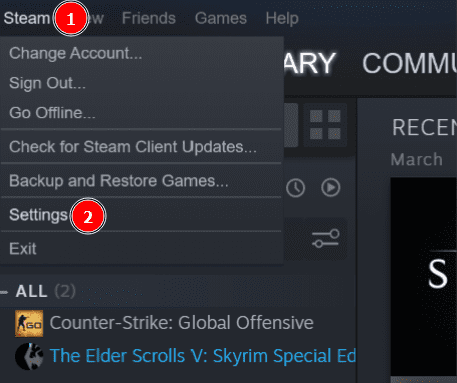
Теперь нажмите «Загрузки» на левой панели и нажмите «Очистить кэш загрузки».
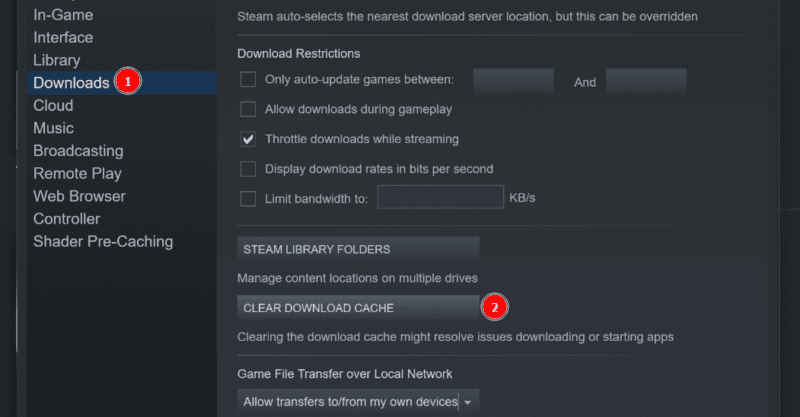
Наконец, нажмите «ОК» в следующем всплывающем окне, снова войдите в Steam и проверьте статус.
Ремонт библиотеки
Библиотека Steam — это папка, в которой клиент сохраняет игровые файлы. И, к счастью, в Steam есть встроенный инструмент для исправления некоторых проблем.
Откройте раздел «Загрузка», как показано на предыдущем шаге, и нажмите «Папки библиотеки Steam», расположенные чуть выше «Очистить кэш загрузки».
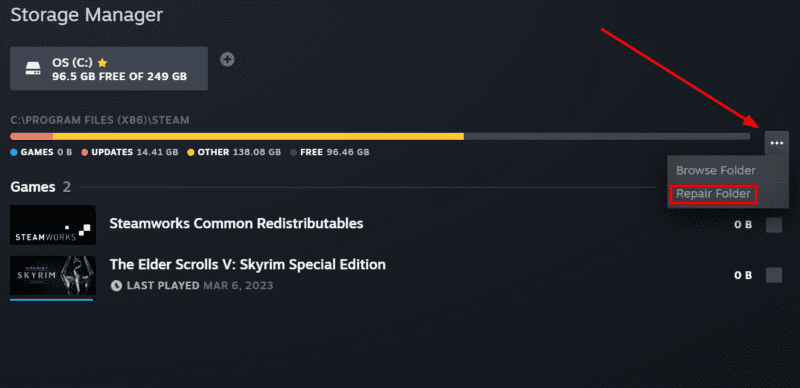
Теперь щелкните горизонтальное многоточие, указанное на изображении выше, и нажмите «Восстановить папку».
Затем нажмите «ОК» в последующих запросах и дождитесь завершения восстановления. Перезапустите клиент и посмотрите, решена ли проблема.
Изменить сервер загрузки
В редких случаях сервер Steam, отправляющий файлы, может быть причиной этой ошибки записи на диск. Вы можете изменить его в настройках Steam в разделе Download.
После входа щелкните под регионом загрузки, выберите любой сервер, кроме уже выделенного, и нажмите «ОК» внизу.
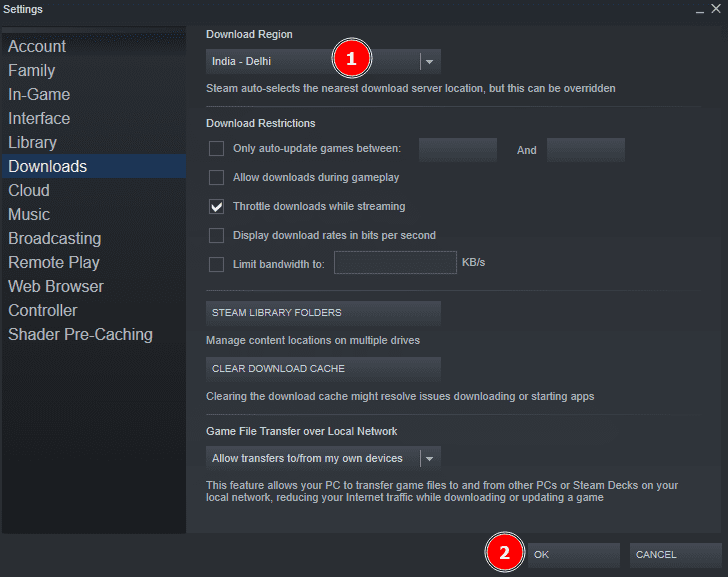
Поэкспериментируйте с несколькими и посмотрите, устранится ли эта проблема сама собой.
Отключите брандмауэр и антивирус
Этот метод работает, если у вас возникает ошибка записи на диск при каждой загрузке Steam. Несмотря на это, стоит продолжить, если у вас еще ничего не сработало.
Брандмауэры и антивирусные программы существуют, чтобы сделать нашу онлайн-жизнь безопаснее. Однако они также могут сообщать о ложных срабатываниях и мешать работе законных программ в определенных ситуациях.
Поэтому попробуйте отключить их, пока загружаете эту игру.
Примечательно, что это касается всего: родного и стороннего софта. А так как это зависит от самой программы, универсального метода для иллюстрации, к сожалению, нет.
Однако вы можете следовать процессу отключения брандмауэра Защитника Windows при отсутствии какого-либо другого пользовательского брандмауэра.
Откройте Windows Run, нажав клавишу Windows + R. Теперь введите firewall.cpl и нажмите Enter.
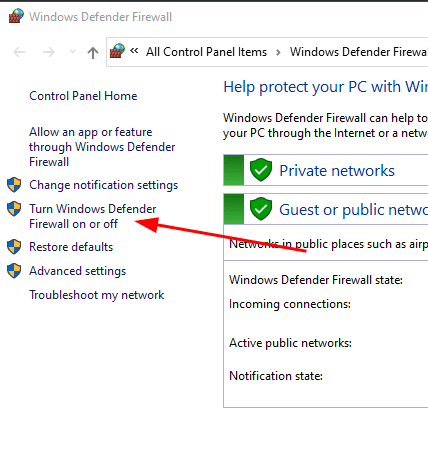
Здесь нажмите «Включить или отключить брандмауэр Защитника Windows» на левой панели.
В зависимости от сети (общедоступной или частной) выберите «Отключить брандмауэр Защитника Windows» и нажмите «ОК».
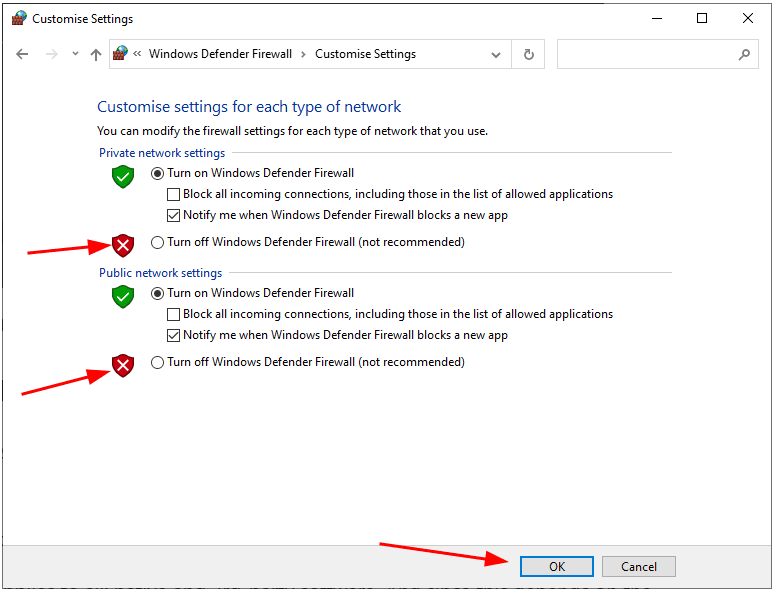
Если вы не уверены, вы можете выбрать оба. Кроме того, проверьте статус в настройках сети и Интернета, чтобы подтвердить, к какой сети вы подключены.
В дополнение к брандмауэру не забудьте отключить антивирус, прежде чем продолжить загрузку Steam.
И если это решит эту проблему, пришло время сделать исключение в брандмауэре и антивирусных программах и снова включить их.
Для антивирусных программ это опять же зависит от конкретной защиты. Например, у меня есть McAfee, который использует собственные брандмауэры Windows. Но вам нужно проверить, есть ли в вашей антивирусной программе какой-либо настраиваемый брандмауэр, и изменить правила для Steam и его игр.
Для брандмауэра Windows вам нужно перейти в раздел «Правила для входящих подключений» брандмауэра Защитника Windows. Вы можете открыть его, введя Брандмауэр Защитника Windows в режиме повышенной безопасности в поиске на панели задач.
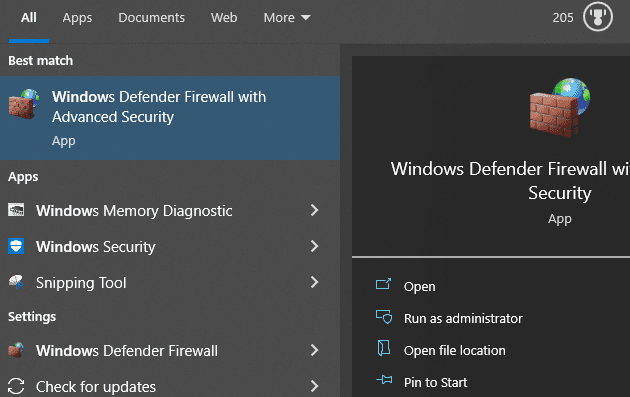
Щелкните Правила для входящих подключений на левой панели. Теперь дважды щелкните каждую запись, связанную со Steam и игрой, и убедитесь, что установлен флажок «Включено» и активен параметр «Разрешить подключение».
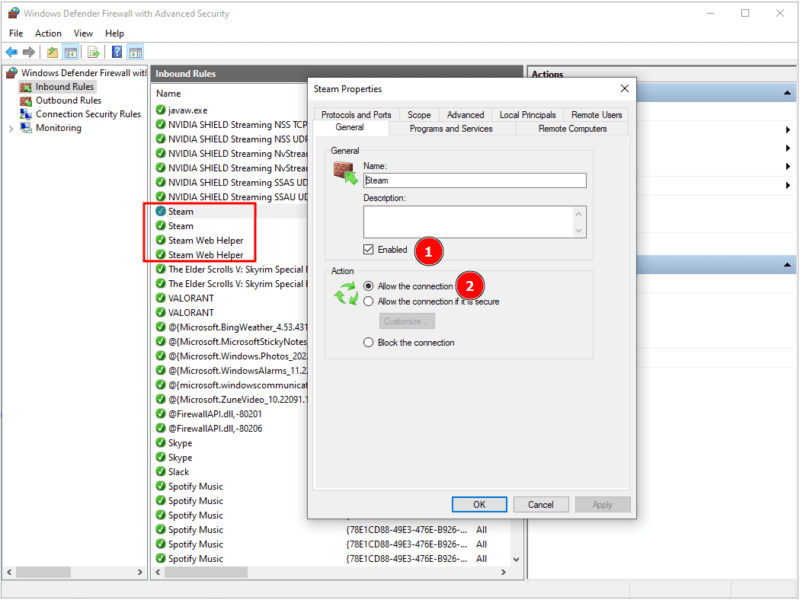
В противном случае сделайте это для всех таких правил, чтобы убедиться, что они останутся без ошибок в будущем.
Снять защиту от записи
Несколько геймеров столкнулись с этой ошибкой при работе с диском, защищенным от записи. В этом случае вы можете попробовать запасной диск для установки Steam и посмотреть, работает ли он таким образом.
Кроме того, вот руководство по снятию защиты от записи с твердотельных накопителей.
Заключительные слова
Ошибка Steam Write Disk появляется, когда любая активная загрузка прерывается. В 9 из 10 случаев перечисленные выше решения должны исправить это за вас.
Тем не менее, вы должны связаться со службой поддержки Steam и сообщить об этом, если ошибка не устранена.
PS: В то время как у крупных издателей огромные маркетинговые бюджеты на продвижение своих игр, больше всего в нашем внимании нуждаются независимые разработчики. Так почему бы не попробовать лучшие инди-игры в Steam?
Функция точки доступа Android позволяет вам совместно использовать Интернет вашего телефона с другими совместимыми устройствами поблизости. Иногда вы можете обнаружить, что, хотя другие ваши устройства могут подключаться к вашей точке доступа, они не получают доступ в Интернет, который у них должен быть.
Если это произойдет, это означает, что точка доступа вашего телефона не работает, и для этого есть много причин. Здесь мы покажем вам несколько быстрых способов обойти проблемы с точками доступа Android на вашем телефоне.
Переключите режим полета, чтобы исправить проблемы с мобильными данными / Wi-Fi
Когда вы сталкиваетесь с проблемой, связанной с сетью, подобной вашей текущей, включите и выключите режим полета и посмотрите, поможет ли это решить вашу проблему. Когда вы это сделаете, ваш телефон отключится от всех беспроводных сетей. Затем, когда вы отключите этот режим, ваш телефон установит новые новые соединения.
Это помогает исправить любые сбои в ваших подключениях, которые могут привести к тому, что ваша точка доступа не будет работать.
- Потяните вниз верхнюю часть экрана телефона, чтобы открыть параметры.
- Нажмите «Режим полета», чтобы включить этот режим на своем телефоне.
- Подождите около десяти секунд.
- Нажмите «Режим полета» еще раз, чтобы отключить этот режим.
- Включите точку доступа и посмотрите, работает ли она.
Если включение и отключение режима полета не решило вашу проблему, попробуйте перезагрузить телефон и посмотрите, поможет ли это. Вы полностью закрываете все свои приложения, службы и временные файлы при перезагрузке телефона. Все эти элементы перезагружаются, когда ваш телефон снова включается.
Это помогает решить многие проблемы с телефоном, в том числе любые проблемы с точками доступа. Вы можете перезагрузить телефон Android, нажав и удерживая кнопку питания и выбрав в меню «Перезагрузить».
Когда ваш телефон снова включится, включите точку доступа, и она должна работать.
Отключить режим экономии заряда батареи Android
Android предлагает режим экономии заряда батареи, чтобы экономить заряд батареи на вашем телефоне. Хотя этот режим интеллектуально определяет способы экономии заряда батареи, иногда это приводит к проблемам с различными функциями Android.
Проблема с неработающей точкой доступа вашего телефона может быть связана с ограничениями, установленными режимом экономии заряда батареи. Один из способов подтвердить и устранить эту проблему — отключить режим и посмотреть, работает ли ваша точка доступа.
- Запустите настройки на вашем телефоне.
- Прокрутите вниз и нажмите «Аккумулятор» в настройках.
- Выберите «Экономия заряда батареи» на открывшемся экране.
- Отключите параметр «Включить сейчас» вверху. Это отключает режим экономии заряда батареи.
- Активируйте точку доступа вашего телефона.
Отключите ваше VPN-приложение
Если вы используете VPN (виртуальная частная сеть) на вашем телефоне, стоит отключить эту службу, чтобы решить проблему с неработающей точкой доступа на вашем Android. Это связано с тем, что VPN выступает в качестве посредника в вашем сетевом соединении, что может иметь неблагоприятные последствия для определенных соединений на вашем телефоне.
Точные шаги по отключению VPN зависят от используемого вами приложения. Однако обычно вы найдете возможность деактивировать службу в главном интерфейсе вашего VPN-приложения.
Измените диапазон точек доступа для подключения к точке доступа
Многие телефоны Android позволяют настроить диапазон точек доступа, используемый для вашей точки доступа Wi-Fi. Если у вас есть устройство, которое не поддерживает определенный диапазон, измените текущий диапазон вашей точки доступа, что, вероятно, решит вашу проблему.
Вы можете переключаться между диапазонами 2,4 ГГц и 5 ГГц для вашей точки доступа.
- Откройте приложение «Настройки» вашего телефона.
- Перейдите в «Wi-Fi и сеть» > «Точка доступа и модем» > «Точка доступа Wi-Fi» в настройках.
- Коснитесь параметра «Диапазон AP».
- Если ваш текущий диапазон установлен на 2,4 ГГц, измените его на 5,0 ГГц. Если ваш текущий диапазон установлен на 5,0 ГГц, измените его на 2,4 ГГц.
- Нажмите «Применить», чтобы применить изменения к телефону.
- Подключите свои устройства к точке доступа и посмотрите, смогут ли они подключиться к Интернету.
Отключите опцию «Автоматически выключать»
На большинстве телефонов Android точка доступа отключается автоматически, если вы не подключаете свои устройства в течение указанного периода времени. Это может быть причиной проблемы с вашей точкой доступатак как ваша точка доступа отключается еще до того, как ваши устройства получат возможность подключиться.
К счастью, вы можете отключить эту опцию, чтобы ваша точка доступа всегда оставалась включенной.
- Запустите настройки на вашем телефоне.
- Перейдите в «Wi-Fi и сеть» > «Точка доступа и модем» > «Точка доступа Wi-Fi» в настройках.
- Отключите параметр «Отключать точку доступа автоматически».
- Включите точку доступа и начните подключать свои устройства.
Используйте модем Bluetooth на Android
Одним из преимуществ владения телефоном Android является то, что большинство телефонов предлагают несколько вариантов привязки. Это означает, что если вы не можете использовать точку доступа Wi-Fi на своем телефоне, вы можете включить модем Bluetooth и таким образом получить доступ к Интернету на других своих устройствах.
Стоит переключиться на «точку доступа» Bluetooth, если у вас постоянно возникают проблемы с точкой доступа Wi-Fi. Просто убедитесь, что другие ваши устройства поддерживают Bluetooth, чтобы они могли подключаться к вашему телефону.
- Откройте приложение «Настройки» вашего телефона.
- Перейдите в раздел «Wi-Fi и сеть» > «Точка доступа и модем» в настройках.
- Активируйте опцию Bluetooth-модема.
- Подключите другие устройства к телефону через Bluetooth, и ваши устройства получат доступ к Интернету.
Сбросить настройки сети Android
Если у вас неправильно указаны или ошибочны сетевые настройки на вашем телефоне, это может привести к тому, что точка доступа вашего телефона не будет работать. Если вы не уверены, так ли это, сбросьте сетевые настройки вашего телефона до значений по умолчанию, что должно устранить любые проблемы.
После сброса настроек вы можете изменить их в соответствии с вашими потребностями.
- Доступ к настройкам на вашем телефоне.
- Прокрутите вниз до конца и нажмите «Система».
- Нажмите Сбросить параметры.
- Выберите Сбросить настройки Wi-Fi, мобильного телефона и Bluetooth вверху.
- Выберите параметр «Сбросить настройки».
- После сброса настроек перенастройте точку доступа Wi-Fi, и она должна работать.
Ядерный вариант: сброс вашего телефона Android до заводских настроек
Если ваша точка доступа Android по-прежнему не работает, проблема, вероятно, связана с системой вашего телефона. В этом случае сбросьте телефон до заводских настроек, что должно решить проблему.
Имейте в виду, что вы потеряете все свои файлы и настройки при перезагрузке телефона. Поэтому обязательно сделать резервную копию ваших данных прежде чем продолжить.
- Откройте «Настройки» на своем телефоне.
- Прокрутите вниз и нажмите «Система».
- Выберите параметры сброса.
- Выберите Стереть все данные (сброс настроек).
- Следуйте инструкциям на экране, чтобы перезагрузить телефон.
- Когда вы закончите сброс, настройте свой телефон с нуля.
Превратите неработающую точку доступа Android в рабочую
Много люди полагаются на точку доступа своего Android-телефона для доступа в Интернет на своих компьютерах. Если ваша точка доступа перестанет работать, это может вызвать проблемы в вашей личной и профессиональной жизни. К счастью, вам больше не нужно зацикливаться на этой проблеме, так как описанные выше методы должны помочь вам вернуть вашу точку доступа в действие. Удачи!
